- Datumu zīmogi uz attēliem norāda, kad tika uzņemtas oriģinālās fotogrāfijas.
- Šajā parocīgajā ceļvedī ir paskaidrots, kā pievienot fotoattēliem datuma zīmogus pēc to saglabāšanas datorā.
- Mūsu vietnē varat apskatīt daudzus citus programmatūras rokasgrāmatas rakstus Kā centrēt.
- Mūsu Digitālo fotoattēlu sadaļa ietver daudzus rakstus par labāko programmatūru fotografēšanai.
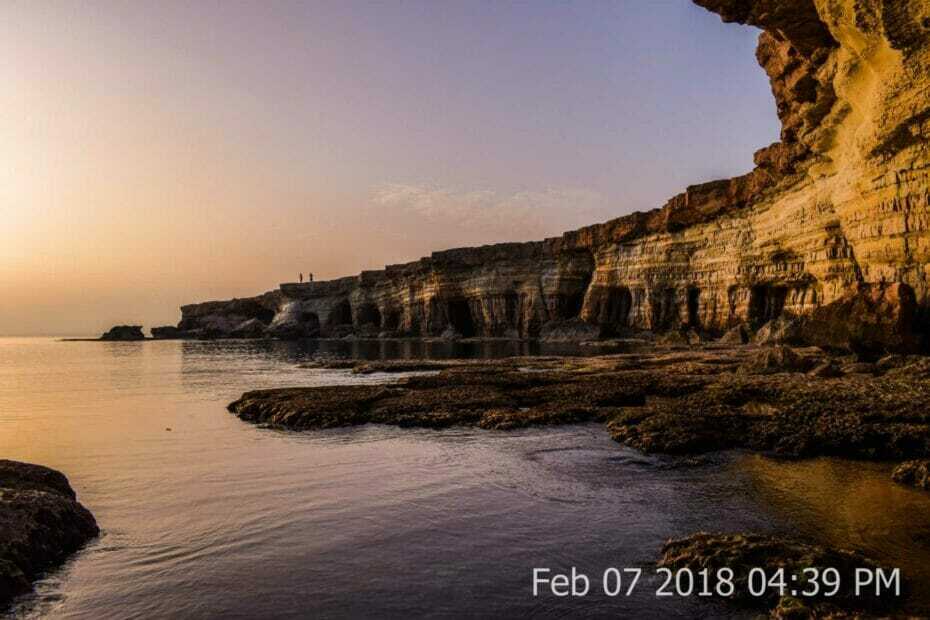
Šī programmatūra saglabās jūsu draiveru darbību un darbību, tādējādi pasargājot jūs no izplatītākajām datoru kļūdām un aparatūras kļūmēm. Pārbaudiet visus draiverus tagad, veicot 3 vienkāršas darbības:
- Lejupielādējiet DriverFix (pārbaudīts lejupielādes fails).
- Klikšķis Sāciet skenēšanu atrast visus problemātiskos draiverus.
- Klikšķis Atjaunināt draiverus lai iegūtu jaunas versijas un izvairītos no sistēmas darbības traucējumiem.
- DriverFix ir lejupielādējis 0 lasītāji šomēnes.
Daži fotogrāfi labprāt seko līdzi, kad viņi paņēma fotogrāfijas pievienojot datuma zīmogus.
Datuma zīmogs ir mazs teksts, kas iekļauts attēlā, kurā norādīts datums, kad fotogrāfs iemūžināja sākotnējo fotoattēlu. Dažās kamerās ir iebūvētas datuma zīmoga opcijas, kas zīmogus pievieno attēlu uzņemšanas laikā.
Tomēr ne visi kameras ietver datuma zīmoga pazīmes. Daudziem lietotājiem, kuri uzņem momentuzņēmumus ar mobilā tālruņa kamerām, iespējams, būs jāpievieno zīmogi savām fotogrāfijām, izmantojot trešo pušu programmatūru un lietotnes.
Kā es varu pievienot datuma zīmogus savām fotogrāfijām?
Apowersoft ūdenszīmju noņemšanas līdzeklis

Watermark Remover ir programmatūra, kas lietotājiem ļauj pievienot un noņemt attēla ūdenszīmes. Ar to jūs varat ātri pievienot datuma zīmoga ūdenszīmes saviem attēliem, izmantojot pielāgotus fontus, krāsas, caurspīdīgumu un citus efektus.
Ūdenszīmes noņemšanas ierīce ir saderīga ar lielāko daļu standarta attēlu formātu. Tas ietver arī intuitīvu vilkšanas un nomešanas lietotāja saskarni, kas lietotājiem ļauj ātri un viegli pievienot datuma zīmoga ūdenszīmes.
Citas noderīgas funkcijas
- Ietver ūdenszīmes izvēles rīkus foto objektu noņemšanai
- Ietver plašu iebūvēto fontu datumu zīmogiem
- Atbalsta sērijveida apstrādi
- Tas arī ļauj lietotājiem pievienot vai noņemt ūdenszīmes no videoklipiem

Apowersoft ūdenszīmju noņemšanas līdzeklis
Šī apbrīnojamā programmatūra ļauj pievienot un noņemt ūdenszīmes tikai ar pāris peles klikšķiem.
BatchPhoto

BatchPhoto ir attēlu manipulācijas programmatūra Windows un Mac platformām. Tas ietver utilītu datuma zīmogu pievienošanai, kas no fotoattēliem izvelk sākotnējos datuma / laika EXIF datus. Tā lietotājiem nav nepieciešams manuāli atrast EXIF datuma informāciju saviem attēliem.
- Kad esat instalējis programmu BatchPhoto, atveriet šīs programmatūras logu.
- Noklikšķiniet uz Pievienojiet fotoattēlus pogu BatchPhoto logā.
- Atlasiet fotoattēlu, kuram pievienojat datuma zīmogu, un noklikšķiniet uz labi opcija.
- Noklikšķiniet uz Pievienot filtru pogu, lai atvērtu logu Atlasīt filtru.
- Pēc tam atlasiet Anotēt filtra loga kreisajā pusē.
- Atlasiet Datums lai atvērtu datuma logu.
- Tad jūs varat izvēlēties Sākotnējais datums un laiks uz Parādīt nolaižamajā izvēlnē, lai pievienotu datuma ūdenszīmi.
- Noklikšķiniet uz Formāts nolaižamajā izvēlnē, lai atlasītu alternatīvus datuma formātus.
Izmantojiet Ofoct datuma zīmoga tīmekļa utilītu
- Pirmkārt, atveriet Failu pārlūks ar Windows taustiņu + karsto taustiņu E.
- Atveriet mapi, kurā ir fotoattēls, kuru pievienosit datuma zīmogam.
- Ar peles labo pogu noklikšķiniet uz fotogrāfijas, kurai nepieciešams datuma zīmogs, un atlasiet Rekvizīti.
- Atlasiet Sīkāka informācija cilne, kas parādīta tieši zemāk.
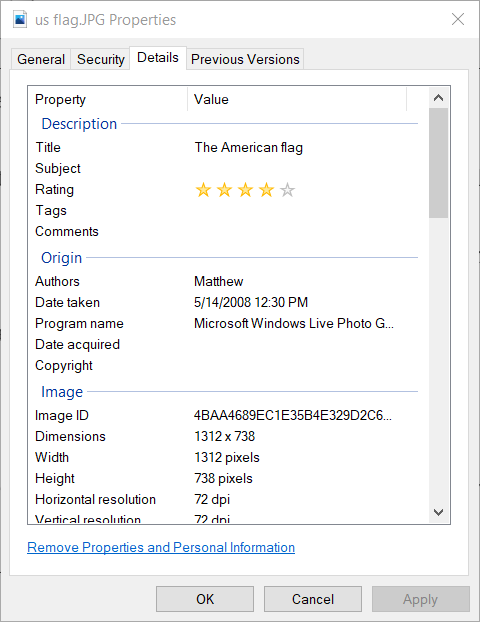
- Piezīmējiet datuma uzņemšanas informāciju programmas Origin sadaļā Sīkāka informācija cilni.
- Klikšķis labi lai izietu no rekvizītu loga.
- Atveriet Ofoct datuma zīmoga lietotnes lapa pārlūkprogrammā.
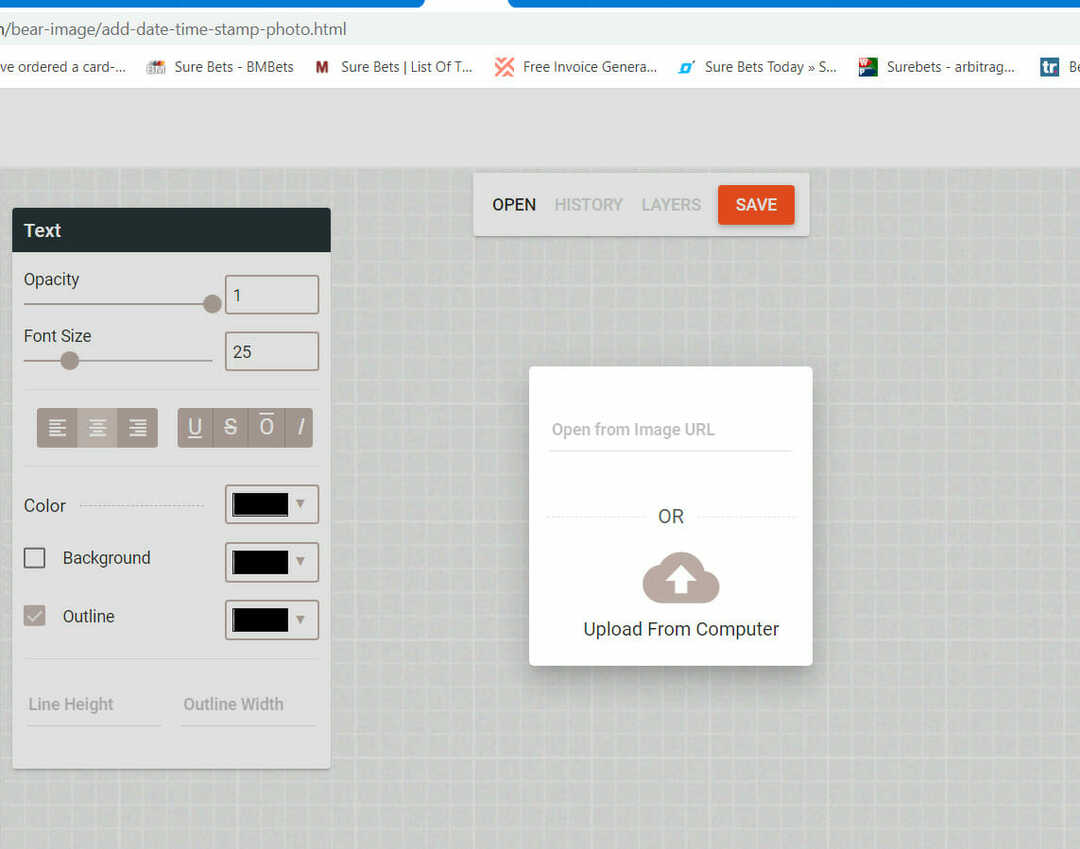
- Atlasiet Augšupielādēt no datora opcija.
- Atlasiet fotoattēlu, kuram esat atzīmējis informāciju par uzņemšanas datumu, un noklikšķiniet uz Atvērt pogu.
- Noklikšķiniet uz oranžas krāsas Atvērt opciju un modificēt zīmogu tā, lai tajā būtu norādīts uzņemšanas datums.
Tātad, tā jūs varat pievienot datuma zīmogus fotogrāfijām uz cietā diska.
Fotoattēliem ar jebkuru jūs varat pievienot datuma zīmogus attēlu programmatūra kas ietver ūdenszīmes funkcijas.
Tomēr ātrāk ir izmantot programmatūru, kas zīmogu datumus izvelk arī no attēlu EXIF datu ierakstiem.


![Kā pievienot datuma zīmogus jau uzņemtiem fotoattēliem [Pilns ceļvedis]](/f/4449508cec1bc398631451e86bd27925.jpg?width=300&height=460)